Reklama
 Koľko WiFi zariadenia, ktoré vlastníte? Vlastním tri sám - môj iPad, iPod a smartfón s Androidom - ale iba môj smartphone je schopný dosiahnuť internet bez pripojenia Wi-Fi. Keby som nevlastnil bezdrôtový smerovač alebo by som bol niekde, ktorý ponúka iba pripojenie prostredníctvom doplnku, mal by som z týchto zariadení šťastie.
Koľko WiFi zariadenia, ktoré vlastníte? Vlastním tri sám - môj iPad, iPod a smartfón s Androidom - ale iba môj smartphone je schopný dosiahnuť internet bez pripojenia Wi-Fi. Keby som nevlastnil bezdrôtový smerovač alebo by som bol niekde, ktorý ponúka iba pripojenie prostredníctvom doplnku, mal by som z týchto zariadení šťastie.
V prípade Virtual Router to tak nie je. Virtuálny smerovač v podstate premení akýkoľvek počítač so systémom Windows 7 (alebo Windows 2008 R2) na hotspot WiFi pomocou technológie bezdrôtovej hostovanej siete (Virtual WiFi) systému Windows 7. Je to veľmi jednoduché nastavenie a funguje to dobre, takže ak hľadáte spôsob, ako pomocou svojho notebooku vytvoriť bezpečný bezdrôtový hotspot, máte šťastie.
Čo je to virtuálny smerovač?
Virtuálny smerovač je bezplatný smerovač so softvérom s otvoreným zdrojovým kódom pre počítače so systémom Windows 7 alebo Windows Server 2008 R2.
Použitím Virtuálny smerovač, budete môcť bezdrôtovo zdieľať akékoľvek internetové pripojenie, či už je to Wi-Fi, LAN, káblový modem, mobilný telefón alebo dokonca aj dial-up, s akýmkoľvek zariadením s podporou WiFi, ako sú notebooky, smartfóny, netbooky, iPody, iPady, bezdrôtové tlačiarne, atď. Tieto zariadenia sa pripoja k virtuálnemu smerovaču rovnako ako k akýmkoľvek iným prístupovým bodom a pripojenie bude zabezpečené pomocou šifrovania WPA2, čo sa považuje za najbezpečnejší typ zabezpečenia bezdrôtovej siete.
Virtuálny smerovač môžete použiť kdekoľvek. Je úplne zadarmo, nemá reklamy a nesleduje váš webový prenos. Ako som práve uviedol, bezdrôtová sieť vytvorená alebo zdieľaná s programom používa šifrovanie WPA2, ktoré nemožno vypnúť. Táto funkcia je vlastne zabudovaná do bezdrôtového hostovaného sieťového rozhrania Windows 7 a 2008 R2, aby sa zabezpečila maximálna bezpečnosť.
Ako to funguje?
Ako som už spomenul, virtuálny smerovač „využíva„ bezdrôtovú hostovanú sieť Windows 7 alebo technológiu virtuálnej WiFi “. Dobre, tak čo to je?
Od roku 2002 spoločnosť Microsoft hľadá spôsob, ako virtualizovať adaptér WiFi, z jedného hardvéru a rádia urobiť prakticky neobmedzené adaptéry. O niekoľko rokov neskôr sa celý tento výskum dostal do možností sietí Windows 7.
Virtuálne Wi-Fi v podstate funguje veľmi podobne ako virtualizácia pre operačné systémy. Transparentné zdieľanie obmedzených hardvérových zdrojov s mnohými operačnými systémami existuje. Virtuálne Wi-Fi je preto softvérová vrstva, ktorá abstraktuje hardvér karty LAN na viacero virtuálnych adaptérov. Výsledkom je operačný systém, ktorý funguje tak, akoby ste mali viac WLAN adaptérov pracujúcich nezávisle, aj keď ich máte len jeden.
Ako môžem používať virtuálny smerovač?
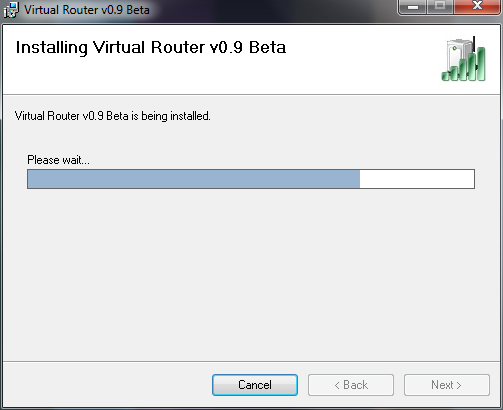
Používanie aplikácie je veľmi jednoduché. Len zamierte do Domovská stránka virtuálneho smerovača a kliknite na ikonu Stiahnuť ▼ tlačidlo vpravo. Stiahnite si, nainštalujte a spustite aplikáciu, aby ste ju mohli začať používať.
Po otvorení virtuálneho smerovača sa zobrazí prvé a jediné okno, ktoré budete musieť začať vysielať bezdrôtový signál.
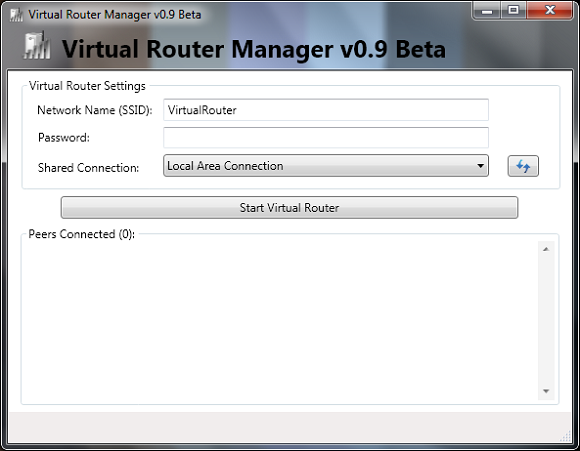
SSID siete môžete zmeniť na to, čo chcete čítať, keď používatelia vyhľadajú pripojenie na svojich zariadeniach a môžete si nastaviť heslo na čokoľvek, čo sa vám páči, ak je minimálne 8 číslic.

Potom z rozbaľovacej ponuky vyberte pripojenie, ktoré chcete zdieľať (pripojenie k miestnej sieti alebo bezdrôtové pripojenie k sieti) a kliknite na ikonu Spustite virtuálny smerovač na spustenie pripojenia.
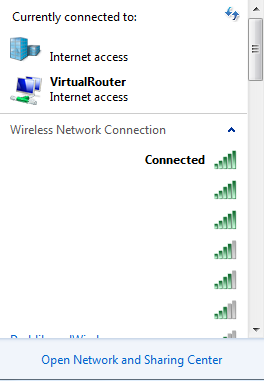
Teraz by ste mali mať možnosť vidieť svoje novovytvorené pripojenie na svojich WiFi zariadeniach. Stačí zadať heslo, ktoré ste nastavili, a budete oficiálne pripojení k internetu.
Pre taký jednoduchý program sa Virtuálny smerovač niekedy hodí. Bol som veľmi ohromený tým, aké ľahké bolo použitie a ako dobre to fungovalo. Čo si myslíte o tejto aplikácii?
Obrázok Kredit: Macs Peter
Steve, manažér komunity vo VaynerMedia, je nadšený sociálnymi médiami a budovaním značky.

